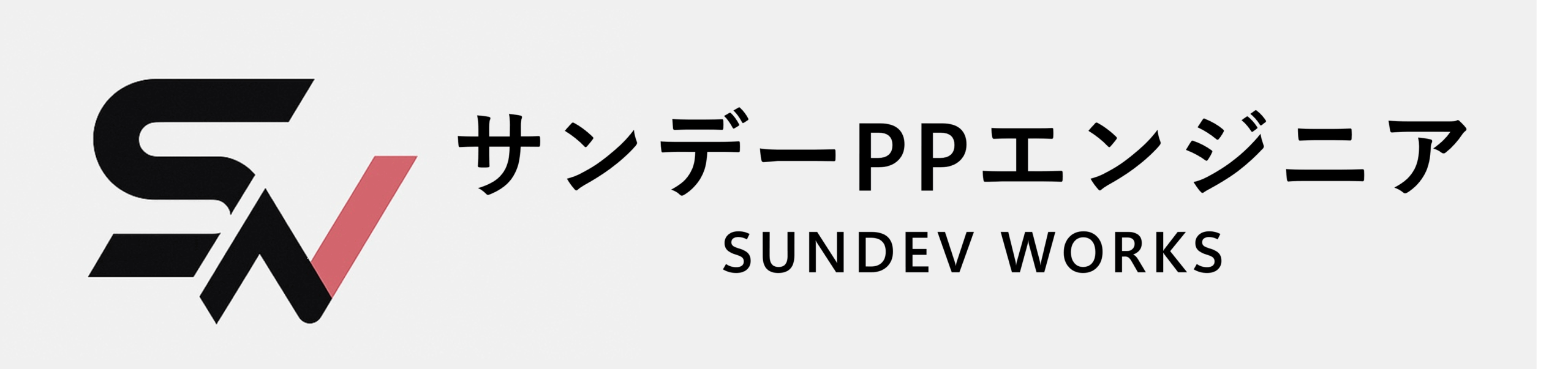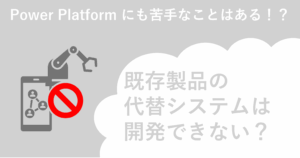Power Platformの開発は“調べること”が重要
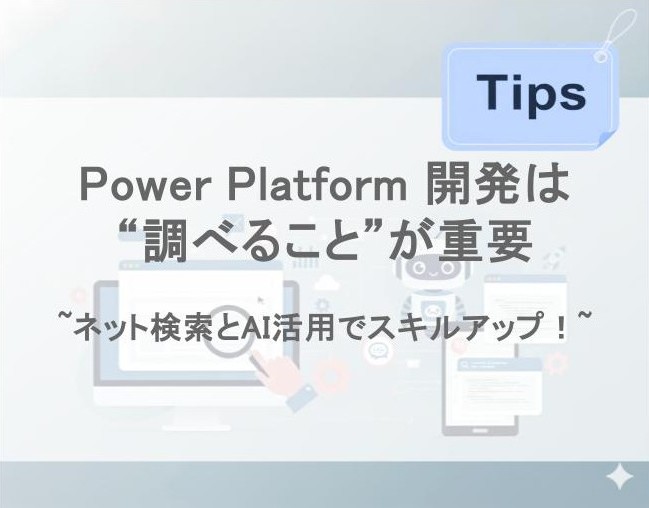
~ネット検索とAI活用でスキルを飛躍的に伸ばす方法~
📓はじめに
Microsoft Power Platformは、業務の効率化や自動化を実現するための強力なツール群です。Power Apps、Power Automate、Power BI、Dataverseなどを活用することで、非エンジニアでも業務アプリや自動化フローを構築できます。
しかし、これらのツールを使いこなすためには、「調べる力」が非常に重要です。この記事では、Power Platformの開発においてなぜ調べる力が必要なのか、どう身につけるのか、そしてAIを活用した調べ方のコツまで、実践的な視点で解説します。
🔍調べる力とは何か?
「調べる力」とは、単なるネット検索ではありません。Power Platformの開発においては、以下の2つを組み合わせることが求められます。
- ネット検索による情報収集
- AI(生成AI)による質問と回答のやり取り
この2つをうまく使いこなすことで、ネットやAIがあなた専属のメンター・コーチになります。つまり、調べる力がある人は、常に学び続け、問題を自力で解決できる開発者なのです。
プロ開発者も「調べる力」で開発している
Power Platformのプロ開発者(IT企業のエンジニア)も、すべての機能や関数を暗記しているわけではありません。私自身も、アプリ開発や支援を行う際には、ネット検索やAIを活用して実装や準備を進めています。
市民開発者とプロ開発者の違いは、経験よりも「調べる力」にあります。わからないことを検索し、試して、トライアンドエラーで自分のものにしていく。このプロセスは、どちらも同じです。
調べる力は「自分で調べる」ことで身につく
最初は些細なことでも調べるのに時間がかかります。しかし、繰り返すことで、**検索ワードの選び方やAIへの質問の仕方(プロンプト)**がわかってきます。
- 調べる回数が増えるほど、調べる力が身につく
- 調べる力がつくと、開発スピードが速くなる
- 結果として、スキルが飛躍的にアップする
🔏ネット検索のキーワード選定方法
調べる力を高めるには、検索キーワードの選定が重要です。以下に、製品別・状況別のキーワード選定方法を紹介します。
設計・実装時
- 製品名+やりたいこと
例:Power Apps カレンダー追加
Power Appsの実装時
- アプリ種別+コントロール名 or データソース+やりたいこと
例:キャンバスアプリ Gallery カレンダー作成
Power Automateの実装時
- 製品名+コネクタ and/or アクション+やりたいこと
例:Power Automate OneDrive ファイルの共有取得
エラーや課題に直面した時
- 製品名+エラー文
- 製品名+うまくいかない内容
例:Power Automate Apply to each 自動追加 回避方法
ネット検索の例文
以下は、実際の検索例です。目的に応じてキーワードを工夫しましょう。
キャンバスアプリ Outlook 予定表表示キャンバスアプリ ユーザーごとの表示 動的に変更Power Automate Teams 投稿 繰り返しPower Automate Teams レコーディング 自動取得
🔠英語で検索するメリット
Power PlatformはMicrosoft製品であり、英語圏の情報が圧倒的に多く、更新も早いです。日本語で検索しても欲しい情報が得られない場合は、英語で検索するのが効果的です。
英語検索のステップ
- 検索内容を英訳
例:Power Automate Teamsレコーディング トランスクリプト 取得する方法
→How to Get Power Automate Teams Recording Transcripts - 検索結果のサイトにアクセス
例:Store Meeting Transcript on SharePoint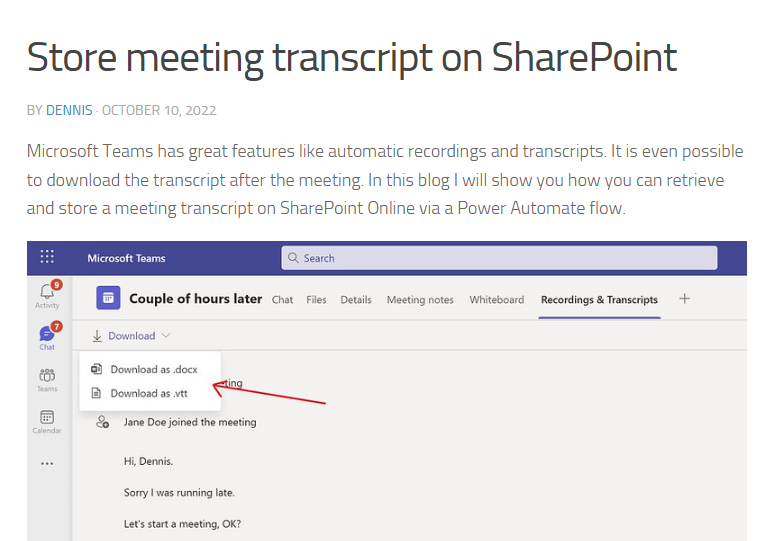
→ ブラウザで日本語に翻訳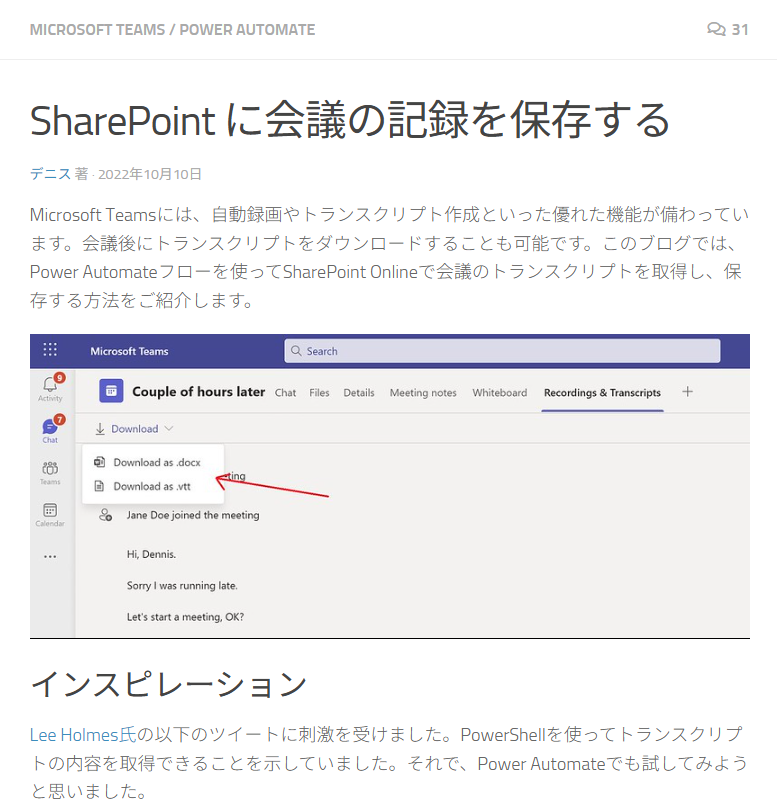
画像引用元:https://www.expiscornovus.com/2022/10/10/store-meeting-transcript-on-sharepoint/
エラー文は英語で検索
エラー文は英語の方が情報量が多いため、製品名+エラー文(英語)で検索するのがベストです。
英語検索のコツ
文章で検索すると精度が上がることがあります。
例:How to Automatically Retrieve Transcripts of Teams Meeting Recordings Using Power Automate
📝AIでの検索とプロンプトの工夫
AIを使ってみたけど、期待する回答が得られない…そんな経験はありませんか?それは、質問の仕方(プロンプト)に工夫が必要だからです。
AIに伝えるべき情報テンプレート
- 【目的】何を実現したいか
- 【対象製品】Power Apps / Power Automate / Dataverse / SharePoint など
- 【前提環境】使用しているライセンス・接続先・データ構造など
- 【現在の状況】既に作成済みの部分や、詰まっている箇所
- 【相談内容】具体的な質問や改善したいポイント
- 【希望する回答形式】手順・コード・画面構成など
テンプレート活用例
Power Apps
Power Appsキャンバスアプリで、社員が申請できるフォームを作りたいです。
申請内容はSharePointリストに保存し、承認ステータスを表示したいです。
画面設計やデータ接続のベストプラクティスを教えてください。
- Power Automate
SharePointリストに新しいアイテムが追加されたら、Teamsに通知を送るフローを作りたいです。
通知内容に「タイトル」「作成者」「リンク」を含めたいです。
フローの構成と必要なアクションや関数を教えてください。 - エラー対応
「Apply to each」が自動で追加されてしまい、意図しないループになります。
SharePointの複数選択列を使っているのですが、どうすればループを避けられますか?
ポイント
- 画面キャプチャやエラー文を添付すると精度が上がる
- 「何ができていて、何ができていないか」を明確に
- ライセンスや環境制約も記載すると◎
- 「こうしたいけど、方法がわからない」という書き方もOK!
🤖Power Platform開発におすすめのAI
1. Copilotや社内AIエージェント
- Power Platform環境で利用可能なことが多い
- セキュリティを守りながら開発できる
- 画像やファイルの添付が可能
2. Claude Code
- コーディングに強いAI
- GitHub連携や複雑な処理に向いている
- 無料版は出力制限あり、社内ルールに注意
3. Gemini
- 画像・ファイル・動画の添付が可能
- 出力制限なしで長時間のやり取りが可能
- Claude Codeよりも自由度が高い
📚まとめ
Power Platformの開発において、調べる力は最も重要なスキルのひとつです。ネット検索とAIを組み合わせることで、開発の質とスピードが大きく向上します。最初は時間がかかっても、繰り返すことで確実にスキルアップできます。
「調べる力」を武器に、Power Platformをもっと自由に、もっと効率的に活用していきましょう!